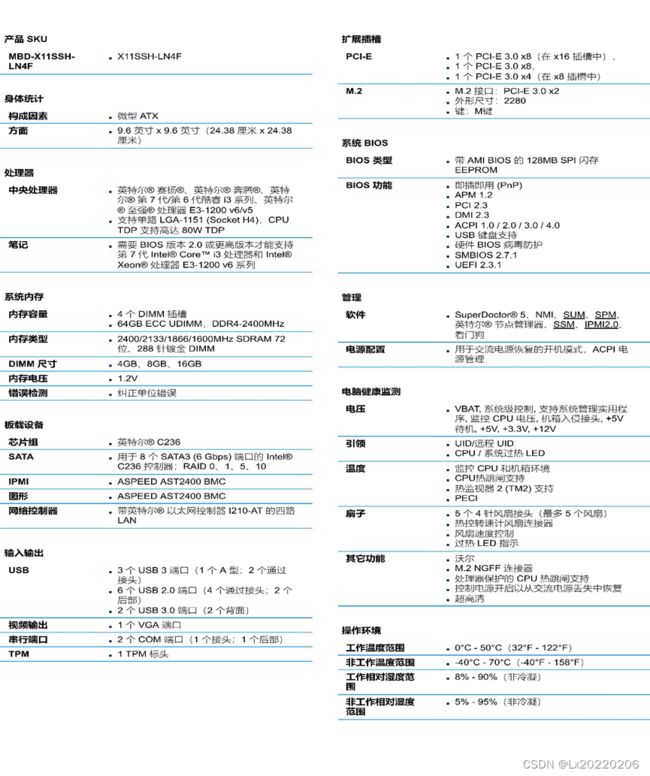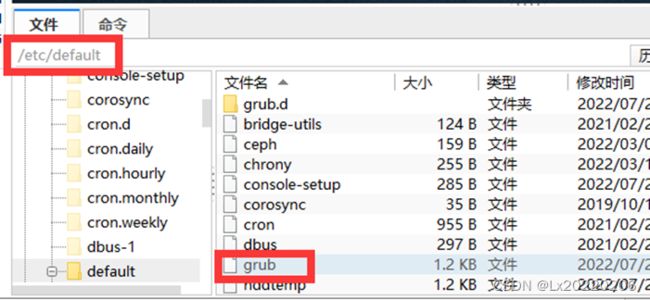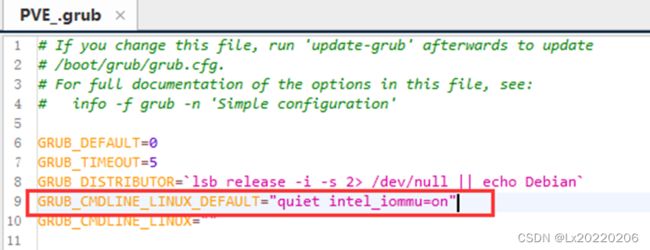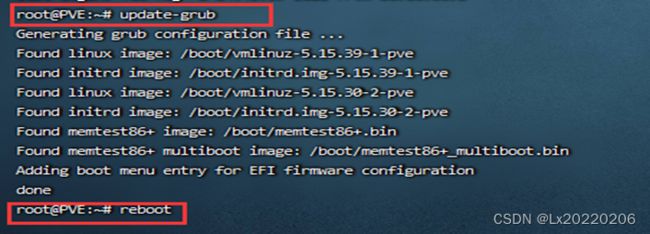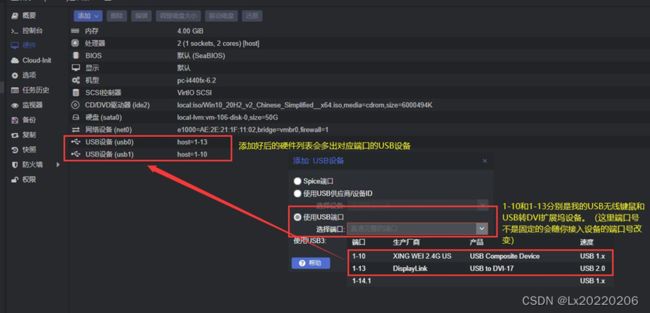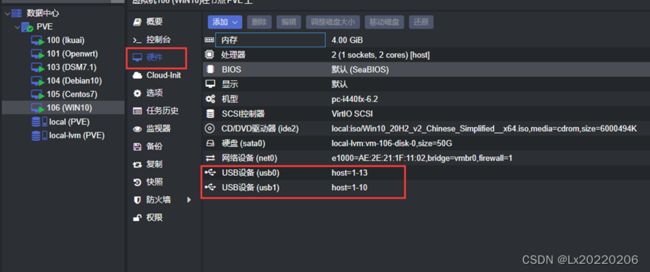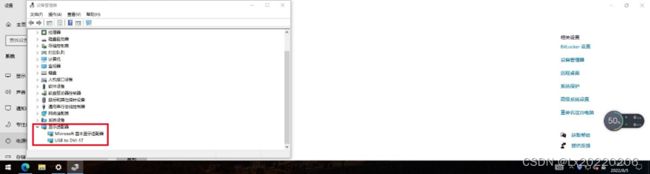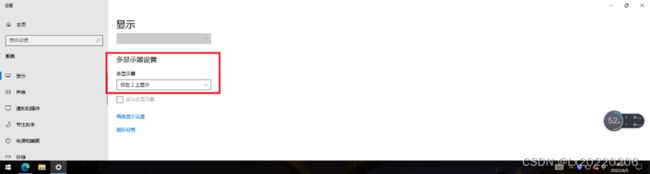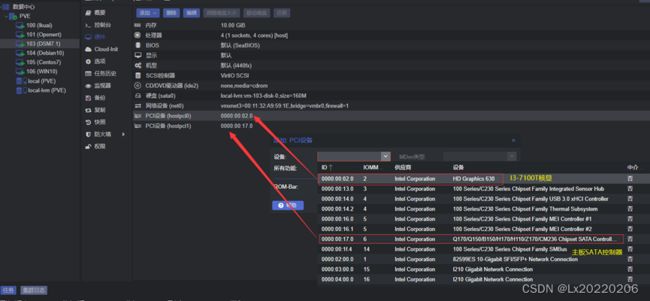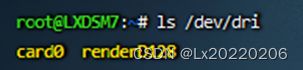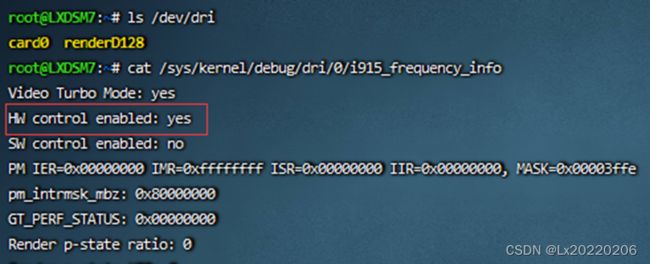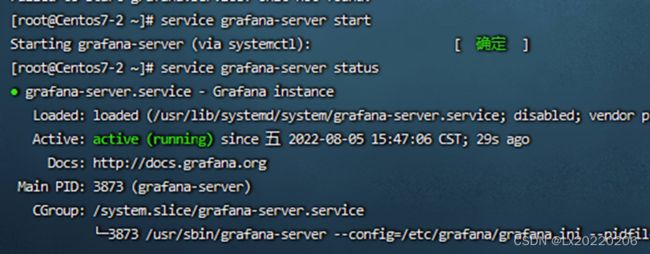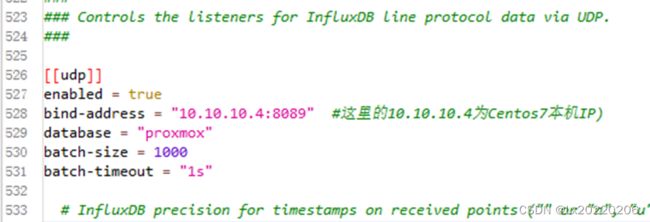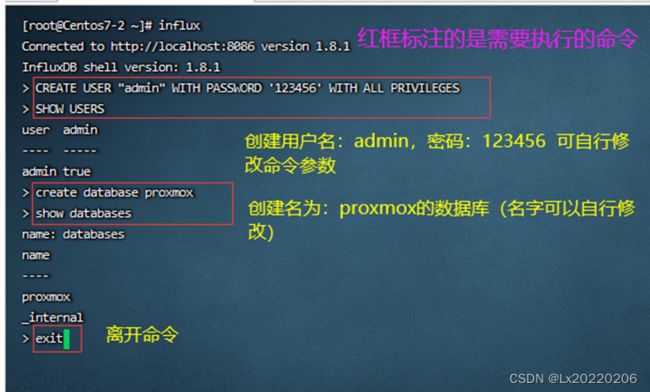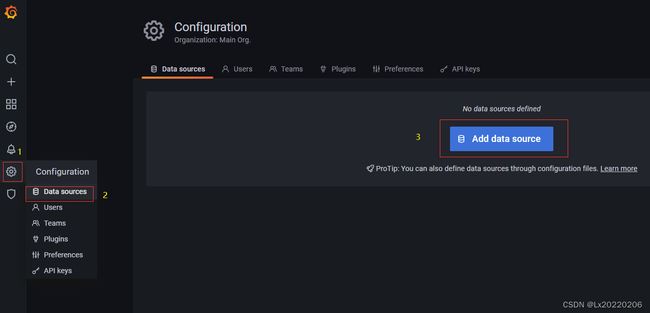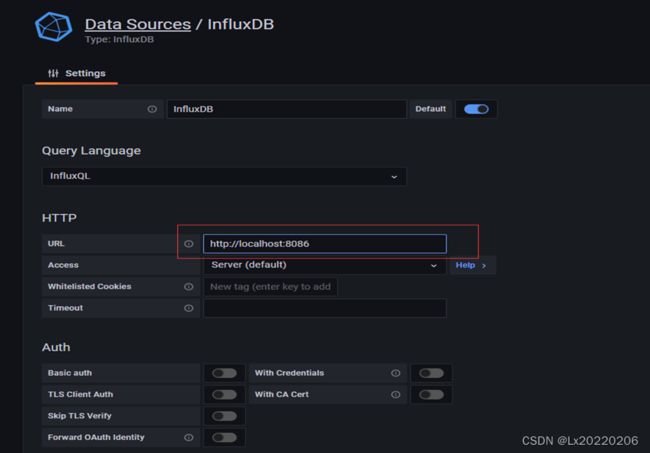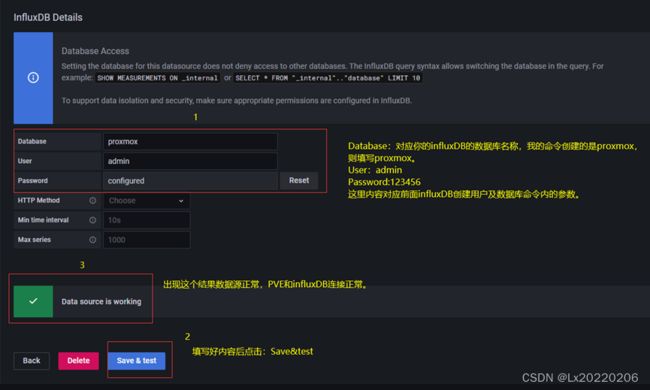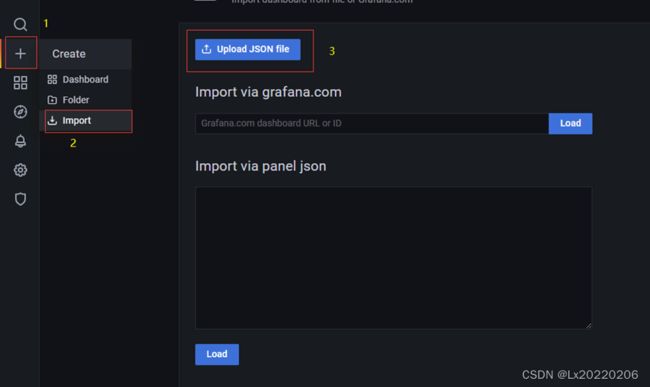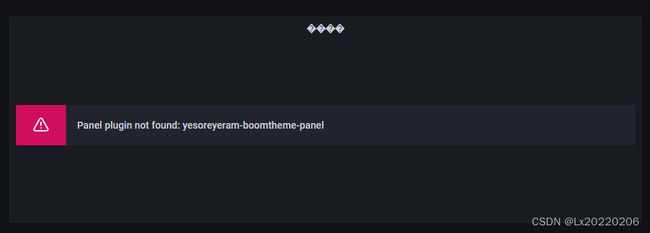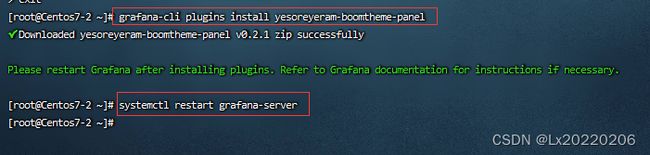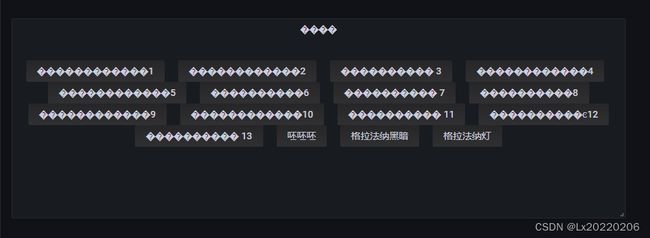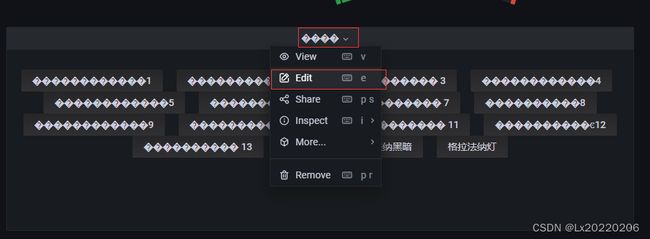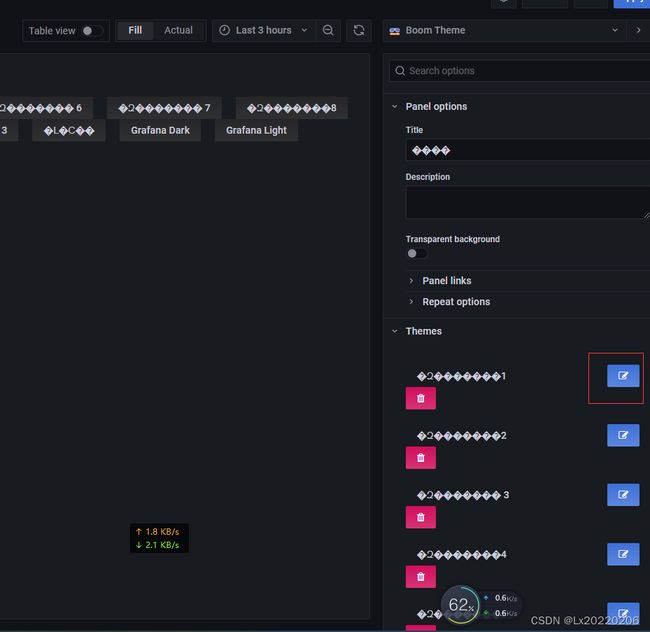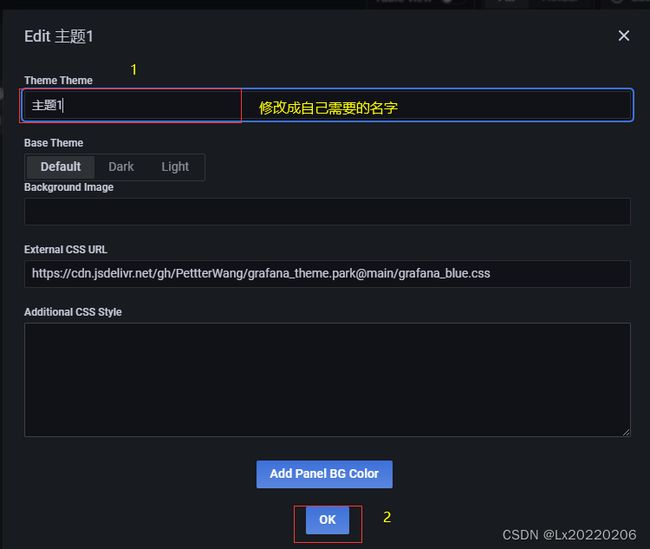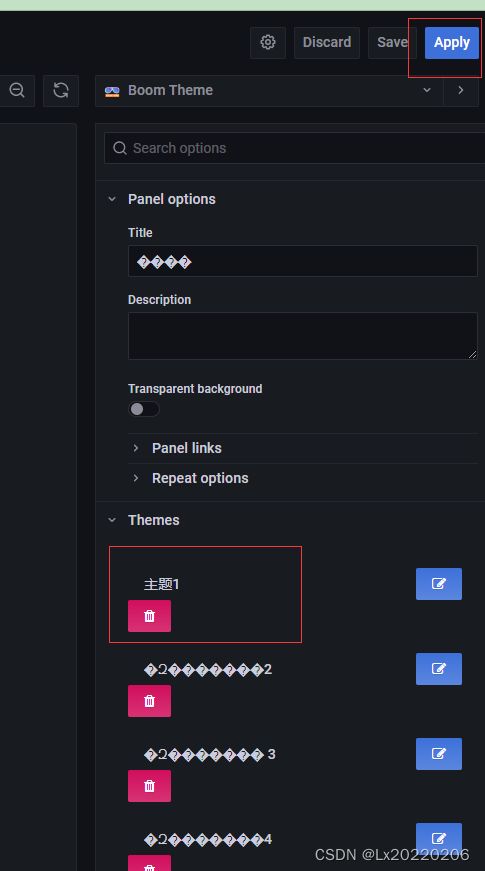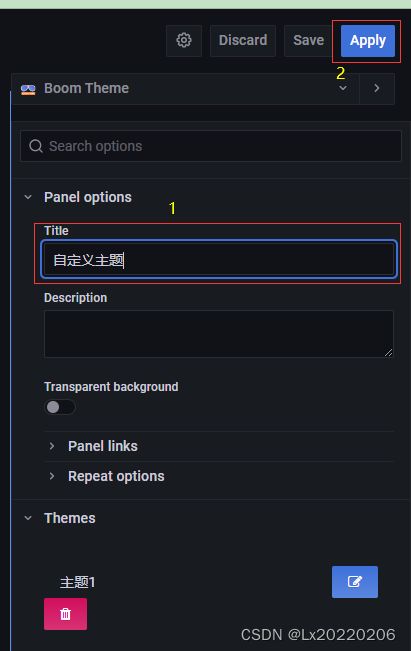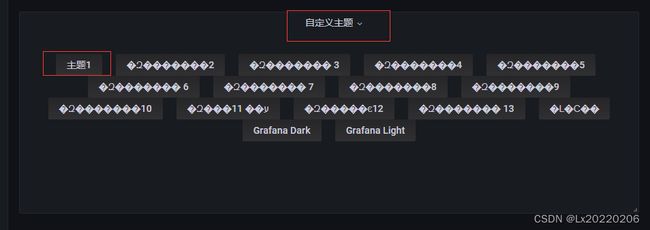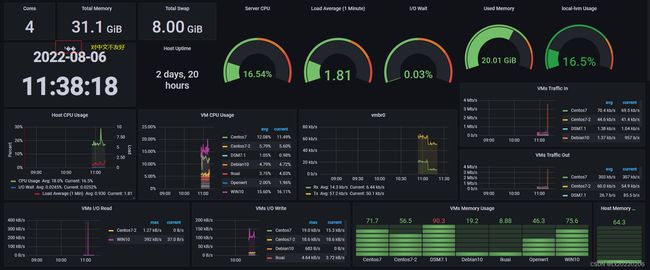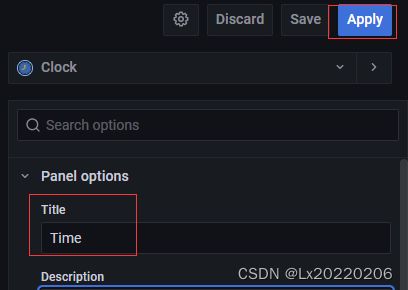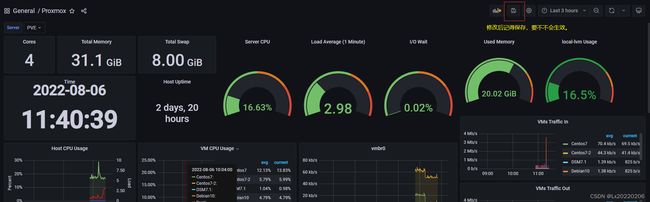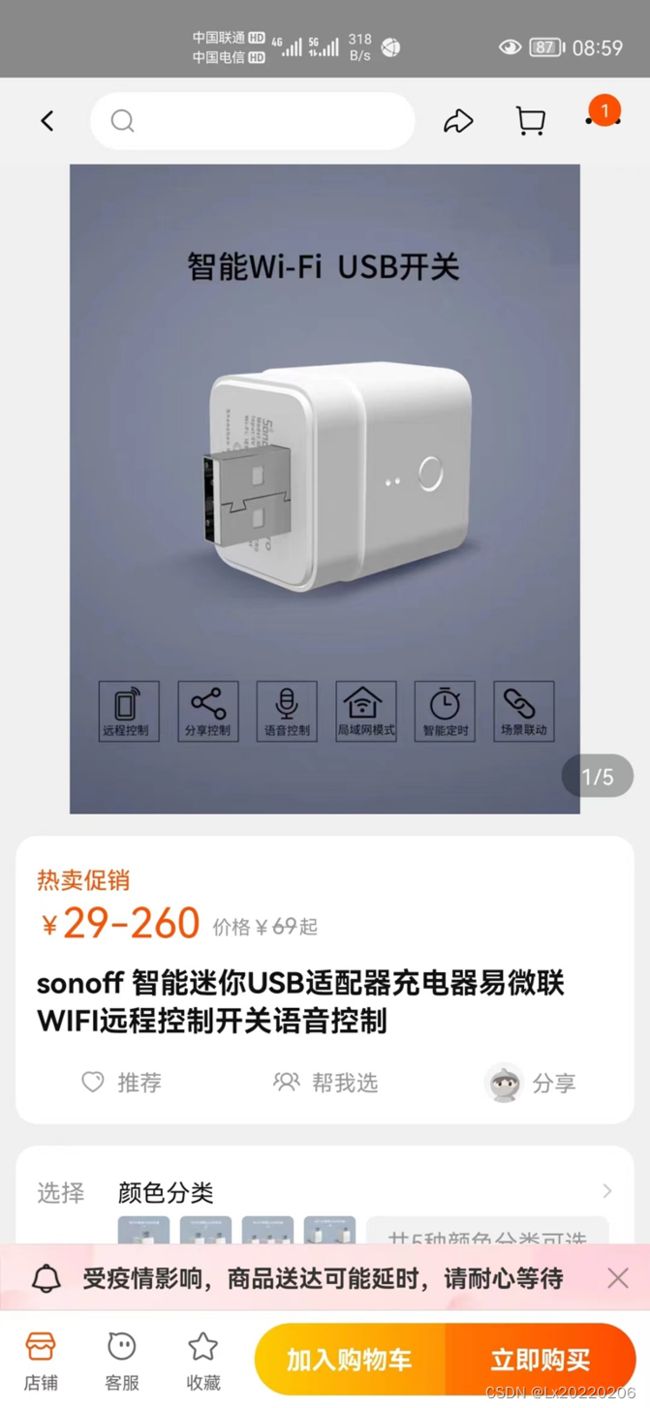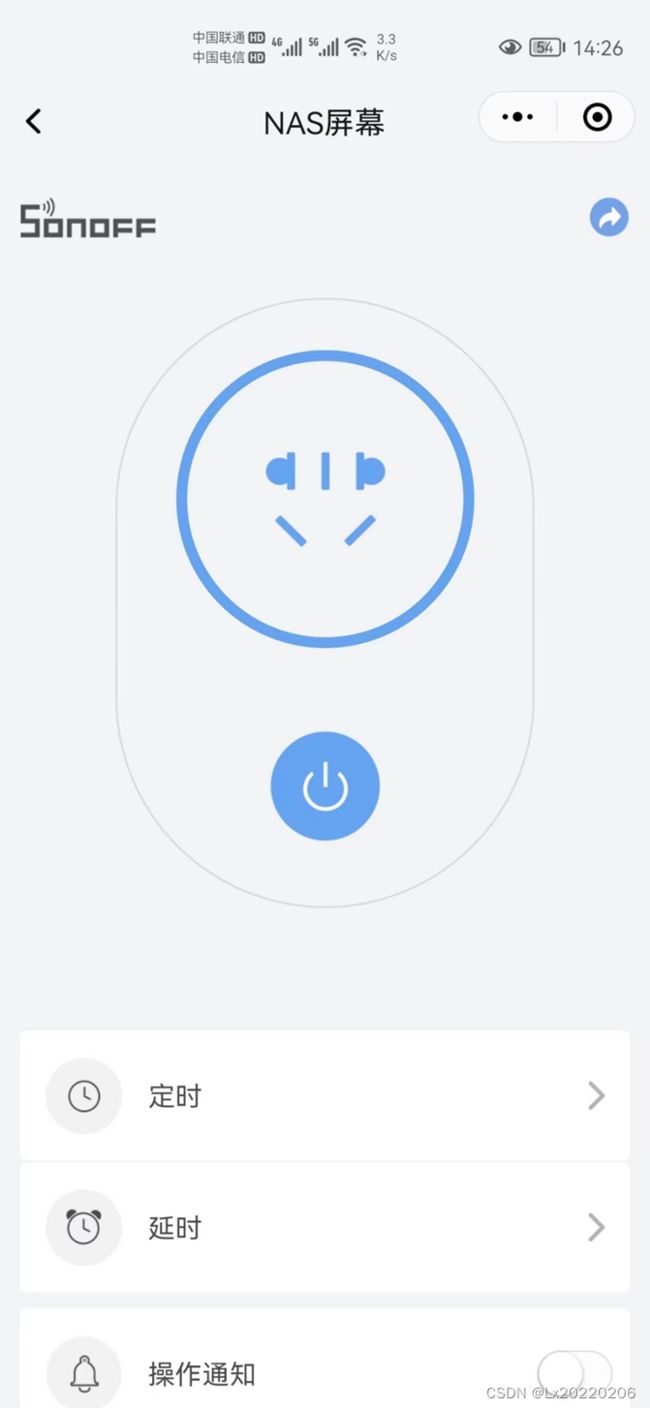宝藏盒ALL IN ONE,PVE下黑群晖核显直通+USB外置“显卡”实现无独显下屏显监控画面教程。
- 一、宝藏盒配置
- 本人配置表如下:
| 序号 |
配置名称 |
产品型号 |
数量 |
总价 |
备注 |
| 1 |
机箱 |
宝藏盒1.2(白色) |
1 |
729 |
个人喜欢白色,好看。 |
| 2 |
CPU |
I3-7100T |
1 |
270 |
适配主板,性能足够我使用环境,还便宜。 |
| 3 |
散热器 |
利民AXP90-X53 |
1 |
154 |
下压式给风,配合宝藏盒顶盖开孔,新风从上往下输送 |
| 4 |
主板 |
超微X11SSH-LAN4F |
1 |
900 |
自带4个千兆LAN口,8个板载SATA,简介省去了一个网卡和板载直通卡,还带IPMI。闲鱼上刚好有新板就下手了 |
| 5 |
内存条 |
SK8G 1RX8 2400T |
4 |
580 |
主板只支持纯ECC,注意还有个REG ECC。(消费级普通内存条也可以) |
| 6 |
电源 |
台达400W二手电源 |
1 |
130 |
二手不可取,别学。新手建议买新电源。 |
| 7 |
显示屏 |
NV126B5M-N42 |
1 |
260 |
|
| 8 |
显示屏驱动板 |
12.6寸驱动板 |
1 |
90 |
后面了解到(别的店73可以买到) |
| 9 |
USB转DVI |
二手Displaylink芯片转接器 |
1 |
59.2 |
这个就是实现无显卡视频输出的重要部件 |
| 10 |
UBS控制 |
USB控制开关 |
1 |
29 |
控制屏幕电源实现按需开启显示屏 |
| 11 |
视频转接线 |
HDMI转MINI HDMI |
1 |
4.85 |
驱动板输入接口是MINI HDMI |
| 12 |
3M磁吸贴条 |
宽10mm,厚1mm,10米 |
1 |
10.5 |
3M胶可以很好的和金属粘合,牢固不担心脱胶 |
| 13 |
其他配件 |
1份3大4pin |
1 |
4.8 |
电源SATA供电接口不够需扩展 |
| 13 |
USB键盘鼠标 |
无线迷你键鼠 |
1 |
21 |
|
| 合计: |
3242.35 |
||||
2.配置的选择:
(1)、首先明确自己的需求,我是打算ALL IN ONE的,需要能长期稳定运行,性能够,低功耗,高性价比.....啥都要。简而言之就是“要马儿一直跑还要还是是便宜”的NAS平台。因此在计划配置的时候以服务器配件为主着手。
(2)、配件的选择
首选服务器主板,在一番了解后,超微X11SSH-LAN4F这个板子很适合。MATX规格,自带4个千兆网口+8口STAT就很适合宝藏盒8硬盘NAS,直接省去买4口千兆网卡和直通卡的成本,还有三条扩展槽分别为PCI-E3.0X16, PCI-E3.0X8,PCI-E3.0X8,扩展性也不错。
接下来是CPU和内存,主板支持的CPU类型还挺多的,无论是服务器级别的还是消费级别的都有相应的支持型号。一开始选择的E3-1235 LV5,380咸鱼入手的,后来因为无法内存双通道问题退货了。退而求其次选择了I3-7100T,价格便宜,性能足够。
| CPU型号 |
核心数 |
线程 |
主频 |
睿频 |
核显 |
核显ID |
功耗 |
价格 |
| E3-1225V5 |
4 |
4 |
3.3 |
3.7 |
P530 |
0x191D(黑裙支持) |
80W |
629 |
| E3-1235LV5 |
4 |
4 |
2 |
3 |
P530 |
0x191D(黑裙支持) |
25W |
559 |
| E3-1245V5 |
4 |
8 |
3.5 |
3.9 |
P530 |
0x191D(黑裙支持) |
80W |
699 |
| E3-1268LV5 |
4 |
8 |
2.4 |
3.4 |
P530 |
0x191D(黑裙支持) |
35w |
|
| E3-1275V5 |
4 |
8 |
3.6 |
4 |
P530 |
0x191D(黑裙支持) |
80W |
1450 |
| E3-1225V6 |
4 |
4 |
3.3 |
3.7 |
P630 |
0x591D(黑裙支持) |
73W |
1250 |
|
|
4 |
8 |
3.7 |
4.1 |
P630 |
0x591D(黑裙支持) |
73W |
1550 |
| E3-1275V6 |
4 |
8 |
3.8 |
4.2 |
P630 |
0x591D(黑裙支持) |
73W |
2300 |
| E3-1285V6 |
4 |
8 |
4.1 |
4.5 |
P630 |
0x191D(黑裙支持) |
79W |
2350 |
| i3-7100 |
2 |
4 |
3.9 |
|
HD630 |
0x5912(黑裙支持) |
51W |
310 |
| i3-7100T |
2 |
4 |
3.4 |
|
HD630 |
0x5912(黑裙支持) |
35W |
270 |
(3)、配件购买方式
首选淘宝、拼多多等大型购物平台,其次才选择咸鱼二手。
(4)、系统选择
既然是要弄ALL IN ONE,我个人首选是ESXI和PVE。这里选择的是PVE。
- 二、安装PVE
网上的教程很多,这里分享下大佬的教程PVE 7.2 ikuai + openwrt + DSM6.2.3 + 网心云 重装备用_njj0803的博客-CSDN博客_pve安装网心云
该教程涵盖PVE部署Ikuai+openwrt和DMS 6.2.3的流程。
- 开启PVE硬件直通
注意:我用的是intel的CPU,所以添加“GRUB_CMDLINE_LINUX_DEFAULT="quiet intel_iommu=on"”
如果是用AMD的CPU,则应该为“GRUB_CMDLINE_LINUX_DEFAULT="quiet amd_iommu=on"”
2.使用命令 update-grub 保存更改并更新grub
3.更新完成后,使用命令 reboot 重启PVE系统
- 四、安装爱快+旁路由Openwrt
网上的教程很多,这里分享下大佬的教程PVE 7.2 ikuai + openwrt + DSM6.2.3 + 网心云 重装备用_njj0803的博客-CSDN博客_pve安装网心云
- 五、安装WIN10
网上的教程很多,这里分享下大佬的教程
榨干小主机,all in one家庭软路由方案 篇三:PVE安装Win10与显卡直通,能当电脑用的虚拟化_软件应用_什么值得买
- 六、屏幕+视频输出
- 屏幕连接好
板载USB接口→USB转DVI设备→DCI转HDMI →视频线(HDMI转MINI HDMI)→驱动板 →屏幕
2.PVE分配USB设备给WIN10虚拟机
(这里避个坑)之前在网上掏了个便宜的USB扩展坞需要独立安装驱动才能使用,但在虚拟机WIN10兼容性不好,会出现花屏、黑屏、闪屏等情况,物理机WIN10下正常使用。后来在排除故障的时候才了解到国产大部分这类产品使用的是FL2000DX芯片,使用这类芯片的产品都需要单独安装驱动,无法做到WIN10系统 “免驱”识别。
这里推荐购买Displaylink芯片的显示屏扩展坞,这类扩展坞价格比较贵,100到500不等,(100多的也要擦亮眼睛,指不定也是FL2000DX)。新的太贵了,转战咸鱼,咸鱼上有很多老旧的Displaylink芯片显示屏扩展坞,价格最便宜的40块就可以掏一个。产品老旧无所谓,能用能实现正常显示足以。
知乎大佬的文章 https://zhuanlan.zhihu.com/p/161401556
3.显示屏驱动自动安装好后屏幕会出现画面,显示参数设置为《仅屏幕2显示》。
到此屏幕输出工作完成。
- 七、部署黑群晖DS918+7.1
网上有很多教程,我这里引用下大佬的教程。
Proxmox VE(PVE)安装黑群晖DSM7.X教程(PVE虚拟机安装群晖DS918-7.01保姆级教程) - GXNAS博客
需要注意的点:
- 引导文件的参数中2个比较重要的参数SataPortMap、DiskIdxMap。
SataPortMap=18
大意是配置系统有两个SATA控制器,第一个控制器有1个接口(PVE挂载了一个虚拟盘做引导盘,算一个虚拟控制器),第二个控制器有8个接口(这个对应喔的主板SATA控制器,我的主板是8口的,所以写8);
DiskIdxMap=0000
大意是将第一个SATA控制器的接口序号设置为从1开始(这里00可以隐藏引导盘),第二个SATA控制器的接口号从1开始(00都为16进制);
- 黑群晖直通核显验证。
- SSH工具登录群晖,sudo -i登录root。
- 输入ls /dev/dri
核显驱动正常。
出现HW control enabled的后面是写yes还是no,yes表示可以硬解。
如出现上图结果,即核显直通成功。
后期部署群晖的时候发现个更加方便的部署方法。
【授人鱼不如授人以渔】史上最简单的黑群晖DSM7.X引导编译方法,小学生都能操作!(黑群晖DSM7.X引导用arpl编译教程) - GXNAS博客
- 八、部署Centos7+Grafana8.1+influx1.8实现个性化PVE监控面板
- 部署Centos7
部署教程很多,这里依旧是分享网上大佬的教程
在 Proxmox VE 7 上创建虚拟机(单机部署) _51CTO博客_proxmox批量创建虚拟机
- 部署Grafana8面板
安装必要的插件
- yum install wget -y
yum install --downloadonly --downloaddir=./ fontconfig
yum localinstall fontconfig-2.13.0-4.3.el7.x86_64.rpm
yum install --downloadonly --downloaddir=./ urw-fonts
yum localinstall urw-fonts-2.4-16.el7.noarch.rpm
- 下载grafana8.1安装包
wget https://dl.grafana.com/oss/release/grafana-8.1.1-1.x86_64.rpm
- 安装grafana8.1:
yum install grafana-8.1.1-1.x86_64.rpm
- 启动Grafana
启动命令:service grafana-server start
查询状态:service grafana-server status
停止命令:service grafana-server stop
- 设置grafana开启启动:
systemctl enable grafana-server
- 关闭防火墙 systemctl stop firewalld.service,否则无法访问grafana页面。
- 禁止防火墙开机启动systemctl disable firewalld.service,否则重启后防火墙开启无法访问grafana页面。
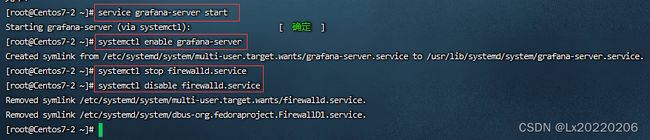
- 登录http://ip:3000/login
-
IP:为你Centos7的内网IP,我的内网是10.10.10.4。Grafana的网页端口默认为3000
即我的登录页地址:http://10.10.10.4:3000/login
- 登录Grafana,默认账号密码都是:admin
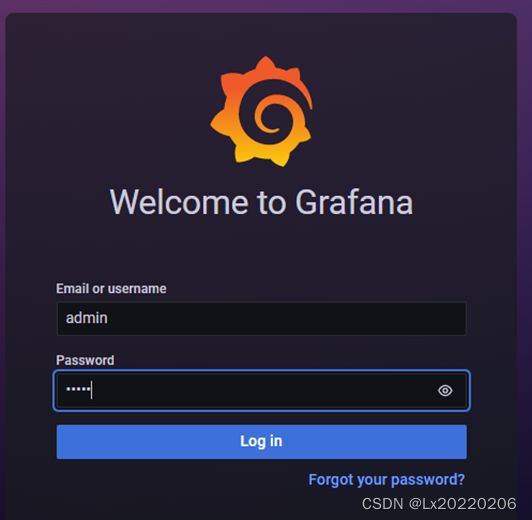
- 第一次登录后默认需要设置新密码。
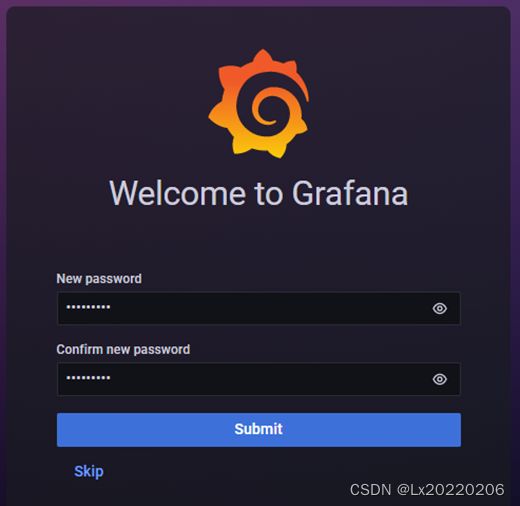
- 到这个页面Grafana前期部署步骤完成。

- 部署InFluxDB1.8
- 安装InFluxDB1.8
rpm -ivh https://dl.influxdata.com/influxdb/releases/influxdb-1.8.1.x86_64.rpm
2.对配置文件/etc/influxdb/influxdb.conf进行修改,(第526行)修改过的内容如下:
[[udp]]
enabled = true
bind-address = "10.10.10.4:8089" #这里的10.10.10.4为Centos7本机IP,和grafana访问地址相同)
database = "proxmox"
batch-size = 1000
batch-timeout = "1s"
启动InfluxDB
启动命令:systemctl start influxdb
开机自启动命令:systemctl enable influxdb
查看状态命令:systemctl status influxdb
出现(running)即influxDB已经正常运行。
登录inf luxdb数据库创建用户和授权。
命令如下:
Influx
> CREATE USER "admin" WITH PASSWORD '123456' WITH ALL PRIVILEGES
> SHOW USERS
user admin
---- -----
admin true
>create database proxmox
>show databases
name: databases
name
----
proxmox
_internal
>exit
- PVE-InFluxDB连接设置
- Grafana添加数据源
- 添加数据源
输入相关信息:
URL:http://localhost:8086
如果influx和grafana部署在同一linux系统下,可以直接填 http://localhost:8086 如果不是,则需填写influx的地址。
Database:proxmox
User:admin
Password:123456
- Grafana监控模板设置
拉倒最底下的时候会出现上图错误,原因是grafana缺少相关插件。
安装插件命令:
时钟插件
grafana-cli plugins install grafana-clock-panel
重启grafana:service grafana-server restart
主题插件
grafana-cli plugins install yesoreyeram-boomtheme-panel
重启grafana命令:systemctl enable grafana-server
刷新grafana监控页面后出现乱码。模板文件我设置了中文,软件对中文不友好。(自行修改乱码)
OK后显示正常,点击Apply即可保存修改。
图框的标题修改操作类似。
是不是发现页面有个问题。缺少时钟插件安装上就好了。
安装命令:grafana-cli plugins install grafana-clock-panel
重启grafana命令:systemctl enable grafana-server
网页F5刷新下就出来了。
依旧是对中文不友好。按前面教程修改方法修改。
- 最终效果
自定义主题倒数第三个调用了必应的API,随机背景图。(水平不够没能弄成每日自动更换)
九、开机自启动屏幕进入监控面板
- 安装ChromeSetup.exe(谷歌浏览器,文件夹内有安装包。安装包是官方安装包,不放心可以自行官网下载安装)。
-
打开Chrome浏览器登录Grafana监控面板,调整页面大小到67%。快捷键 “Ctrl”+ “-”减号键,缩放比例调整至67%。此时监控面板信息在显示屏上“完整”显示。
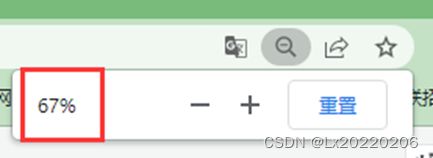
- 设置开机自动登录,在运行中执行 netplwiz 命令,打开「高级用户账户控制面板」,在此你可以选中需要自动登录的账户名称 — 取消勾选「要使用本计算机,用户必需输入用户名和密码」选项 — 点击「应用」;
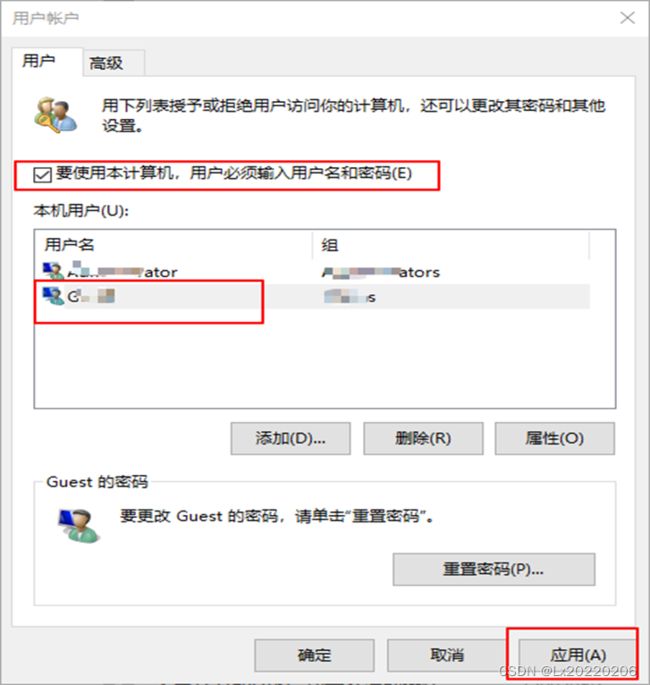
- 在点击「应用」后会自动弹出「自动登录」窗口,在这里输入账户的密码以便在 Windows 10 自动登录时使用;
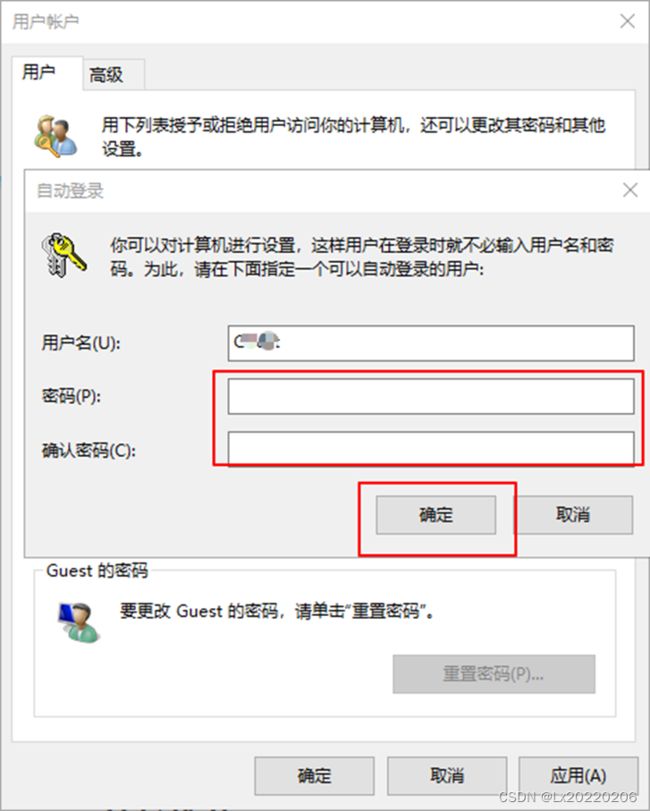
- 当以上配置完成时,下次重启电脑之后,便会用配置好的账户自动登录了。
- 下面步骤适用于有部分用户的电脑并不显示「要使用本计算机,用户必需输入用户名和密码」选项,那么开启下就可以啦。要找回这个复选框其实也很简单,只需要修改注册表的一个小地方即可。打开注册表路径HKEY_LOCAL_MACHINE\SOFTWARE\Microsoft\Windows NT\CurrentVersion\PasswordLess\Device 修改下面的DevicePasswordLessBuildVersion值为0,那么再运行Netplwiz,【要使用本计算机,用户必须输入用户名和密码】复选框就又出现了。

- 找回复选框后,只需要取消勾选,再点【应用】,会弹出自动登陆设置框,输入要自动登陆的账号密码,点确定即可。

- 设定好开机自动登录后,现在设置登录后自动登录监控网页。(这里需要用Chrome登录过Grafana面板,让浏览器记录登录信息。) 按 Windows 徽标键 + R,键入“shell:startup”,然后选择“确定”。这将打开“启动”文件夹。

- 将该应用的快捷方式(开机启动监控.bat)从文件位置复制并粘贴到“启动”文件夹中。
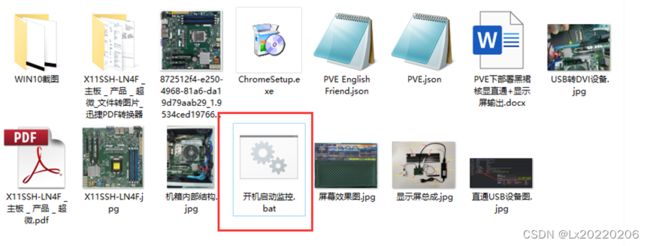
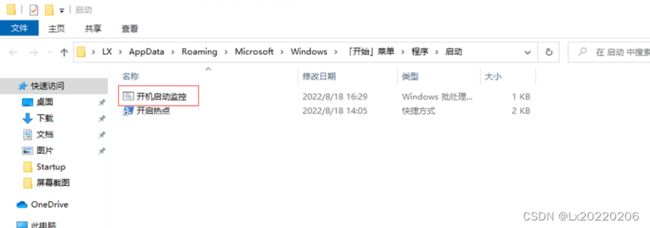
- 右键编辑(开机启动监控.bat)文件,(文件放文章最后)登录grafana面板修改刷新时间和显示模式,复制浏览器地址:http://10.10.10.6:3000/d/lcQkEeR4z/proxmox?orgId=1&refresh=5s&kiosk 根据自己的地址修改文件内对应的参数。

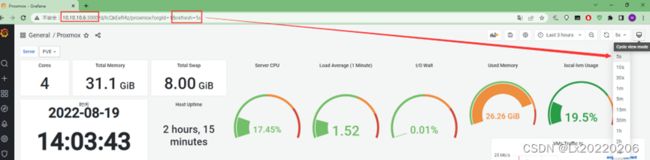

- 保存后退出。
- 然后重启WIN10即可开机自动登录桌面自动进入监控面板。
- 十、后期部署(屏幕定时开关)
就是靠下图的USB控制开关控制驱动板的USB供电,实现按需定时开关屏幕。
该类产品还可接入天猫精灵等云平台(我没试这个功能)。使用也很简单,上手按产品说明使用,这类产品有不少,不一定就必须我用的这款。
放在机箱内控制USB电源有个问题,在你把宝藏盒都安装好后,WIFI信号无法到达机箱内部,USB开关容易丢网络,丢网络后无法控制,也没脱机功能。解决办法是把这个开关安装在机箱外侧,或者是在机箱内部署WIFI热点(我为了好点,机箱内弄个了WIFI热点。),这里不拓展教程了,后期在ESXI下部署的时候放相关的教程。
宝藏盒PVE Grafana监控模板
宝藏盒PVEGrafana监控模板--CSDN下载宝藏盒ALLINONE,PVE下黑群晖核显直通+USB外置“显卡”实现无独显下屏显监控画面教程里更多下载资源、学习资料请访问CSDN下载频道.https://download.csdn.net/download/Lx20220206/87212967?spm=1001.2014.3001.5503
WIN10开机自启动Chrome到指定页面脚本
WIN10开机自启动Chrome到指定页面脚本--CSDN下载开机自启动Chome浏览器到指定网页更多下载资源、学习资料请访问CSDN下载频道.https://download.csdn.net/download/Lx20220206/87216651?spm=1001.2014.3001.5503